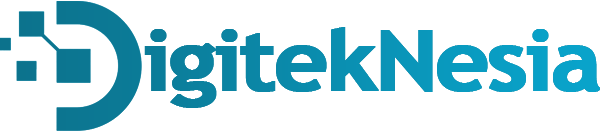Cara Memperbaiki Keyboard yang Beberapa Tombolnya Tidak Berfungsi

Keyboard adalah salah satu perangkat penting dalam penggunaan komputer. Namun, terkadang beberapa tombol pada keyboard bisa tidak berfungsi, yang tentu saja bisa mengganggu produktivitas.
Berikut ini adalah beberapa cara yang bisa Anda coba untuk memperbaiki keyboard yang beberapa tombolnya tidak berfungsi. Yuk langsung disimak!
Bersihkan Keyboard
Debu dan kotoran sering kali menjadi penyebab utama tombol keyboard tidak berfungsi. Untuk membersihkannya:
- Matikan komputer dan cabut keyboard (jika menggunakan keyboard eksternal).
- Balikkan keyboard dan goyang-goyangkan untuk mengeluarkan kotoran yang terperangkap di bawah tombol.
- Jika perlu, gunakan sikat kecil atau kapas yang dibasahi alkohol isopropil untuk membersihkan area sekitar tombol yang bermasalah.
Periksa Koneksi
Untuk keyboard eksternal, pastikan bahwa koneksi antara keyboard dan komputer terhubung dengan baik.
Cabut dan pasang kembali kabel USB atau konektor nirkabel, dan coba port yang berbeda jika perlu.Jika Anda menggunakan keyboard nirkabel, pastikan baterainya masih berfungsi dengan baik.
Restart Komputer
Terkadang, masalah pada perangkat keras bisa diselesaikan dengan cara sederhana seperti merestart komputer.
Hal ini dapat membantu mengatasi gangguan perangkat lunak sementara yang mungkin menyebabkan tombol keyboard tidak berfungsi.
Perbarui atau Install Ulang Driver Keyboard
Driver yang usang atau korup bisa menjadi penyebab tombol keyboard tidak berfungsi. Anda bisa mencoba memperbarui atau menginstal ulang driver keyboard:
- Buka Device Manager dengan cara mengetik “Device Manager” di kotak pencarian Windows.
- Cari dan klik dua kali pada “Keyboards”.
- Klik kanan pada keyboard yang terdaftar dan pilih “Update driver”.
- Ikuti petunjuk untuk mencari driver yang terbaru secara otomatis.
Jika memperbarui driver tidak berhasil, Anda juga bisa mencoba menghapus instalasi driver dan merestart komputer. Windows akan secara otomatis menginstal ulang driver yang diperlukan saat reboot.
Periksa Pengaturan Keyboard
Pengaturan keyboard yang salah juga bisa menyebabkan beberapa tombol tidak berfungsi. Pastikan pengaturan keyboard sesuai dengan jenis dan bahasa keyboard yang Anda gunakan:
- Buka Settings dan pergi ke Time & Language.
- Pilih Region & Language dan pastikan pengaturan bahasa dan wilayah sesuai.
- Klik Advanced keyboard settings dan pastikan Input method yang dipilih sesuai dengan keyboard Anda.
Cek untuk Kerusakan Fisik
Jika semua langkah di atas tidak berhasil, ada kemungkinan bahwa keyboard mengalami kerusakan fisik. Beberapa langkah yang bisa Anda coba:
- Lepas tombol yang bermasalah dengan hati-hati dan periksa apakah ada kerusakan pada mekanisme di bawahnya.
- Ganti tombol atau mekanisme yang rusak jika diperlukan. Anda bisa membeli kit perbaikan keyboard yang biasanya mencakup tombol pengganti dan alat untuk melepasnya.
Dengan mengikuti langkah-langkah di atas, Anda bisa mengidentifikasi dan memperbaiki masalah pada keyboard yang beberapa tombolnya tidak berfungsi.
Semoga panduan ini bermanfaat dan dapat membantu Anda kembali produktif dengan keyboard yang berfungsi sempurna!